ppt2010如何自定义动画路径图文教程
发布时间:2017-06-17 14:21
相关话题
在ppt里面常常需要我们自己设置东画的路径,那么,如何在ppt2010中设置自定义路径的动画效果呢?下面就让小编告诉你ppt2010设置自定义路径 的方法。
ppt2010自定义动画路径的方法
点击要制作效果的图片,再点击“动画”选项卡。
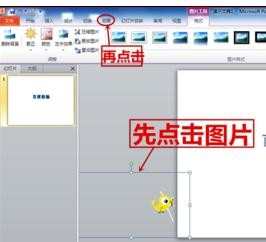
点击“动画”选项卡下的“添加动画”
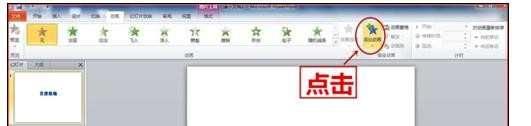
拖动右侧的滚动条到最底端,在”动作路径“下点击选择“自定义动画”
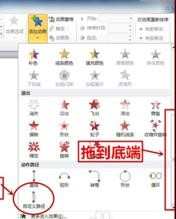
一直按住鼠标左键,拖动鼠标指针,画要制作的动画飞行路径。
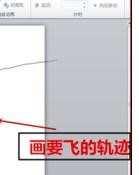
双击鼠标左键路径终止,并出现飞行预览。可以更改”持续时间“来更改动画的飞行快慢。


ppt2010如何自定义动画路径图文教程的评论条评论